Même avec toutes les nouvelles avancées dans les technologies du son, certaines applications continuent de produire uniquement de la stéréo. Cela peut rendre plus difficile pour vous de déterminer si votre configuration de son surround 5.1 fonctionne correctement. Bien que cette technologie offre des transmissions audio multicanaux et mégabits, configuration initiale et quelques incompatibilités avec Windows 10 ils peuvent faire ça 5.1 semble plus gênant que ça en vaut la peine.
Si configuré correctement, une configuration de son surround 5.1 augmentera la gamme d'effets, contribuant grandement à la bande-son atmosphérique d'un film. Si vous l'utilisez en jouant, vous remarquerez qu'il est plus facile de déterminer où se trouve l'ennemi et ses actions en fonction du son qu'il émet. Comme les versions précédentes de Windows, Windows 10 a un test de haut-parleur intégré qui vous permet de tester le son surround 5.1. Cependant, le logiciel n'est pas toujours fiable et peut générer des faux positifs.
Avant d'arriver à la partie où la configuration du son surround est testée 5.1, il est important de s'assurer que vous l'avez configuré correctement. Une fois que vous avez configuré votre système pour utiliser tous les canaux disponibles pour la sortie du son surround, vous pouvez utiliser les tests ci-dessous pour vous assurer que vous obtenez la meilleure qualité audio.
Comment régler le son 5.1 en Windows 10
Sauf si vous configurez correctement les canaux Windows 10 5.1 après avoir connecté le matériel, vous obtenez probablement une sortie stéréo de votre PC ou ordinateur portable. Notez que pour obtenir une sortie audio 5.1 depuis ton pc, votre carte son doit être compatible avec 5.1. Pour l'instant, toutes les cartes son intégrées ne sont pas configurées pour émettre un signal surround 5.1. Les nouveaux ordinateurs de bureau de carte mère ont tendance à l'avoir même sur le bas de gamme, mais les ordinateurs portables n'ont pas cette chance.
Noter: Même si vous avez une carte son compatible 5.1, la qualité est susceptible d'être inférieure. La réalité est que la plupart des solutions sonores intégrées ne produiront pas un véritable son surround. 5.1. Si vous recherchez la qualité, choisissez toujours une carte son dédiée.
Avant d'essayer les étapes ci-dessous, assurez-vous que votre système est réellement capable de produire 5.1. En outre, vérifiez que tous les câbles et connexions sont correctement connectés et mettez à jour le pilote de votre carte son avec la dernière version.
-
Appuyez sur la touche Windows + R pour ouvrir une fenêtre d'exécution et tapez »mmsys.cpl«. Appuyez sur Entrée pour ouvrir les propriétés du son.
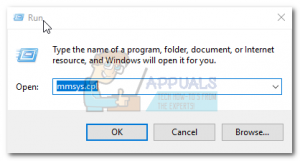
-
Accédez à l'option Lecture et sélectionnez votre appareil de lecture capable de lire le son 5.1. Veuillez noter que le nom peut varier en fonction de votre carte son. Avec des haut-parleurs sélectionnés, cliquez sur Définir par défaut, puis appuyez sur le bouton Configurer.
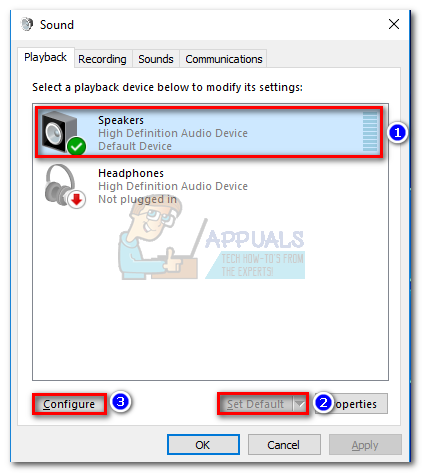
-
Dans la fenêtre Configuration des haut-parleurs, sélectionner 5.1 Surround et appuyez sur Suivant. Si vous voyez plusieurs entrées de son surround 5.1, sélectionnez celui qui ressemble le plus à la façon dont vous avez placé vos enceintes.
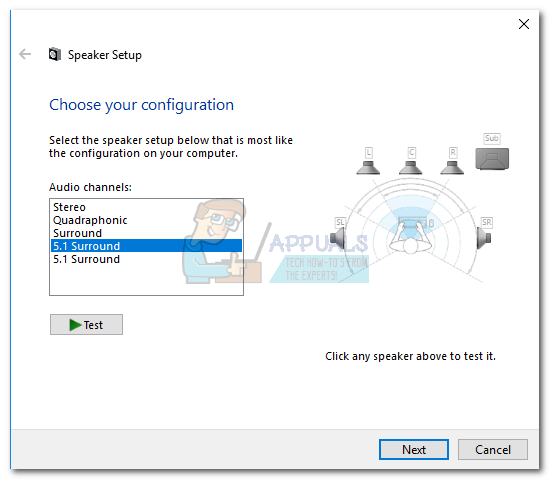
-
Donc, assurez-vous que toutes les cases sous Haut-parleurs en option sont cochées et cliquez sur Suivant. Si votre configuration 5.1 il est incomplet ou vous l'utilisez sans le subwoofer, il vaut mieux désactiver l'équipement manquant maintenant. Cela redirigera l'audio destiné au canal manquant vers un canal actif. De cette manière, s'assure que vous ne perdez aucun son important.
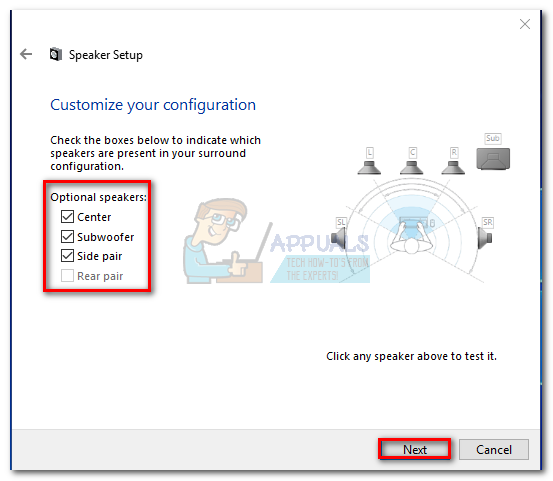
-
La boîte de dialogue suivante concerne la sélection d'enceintes large bande. La plupart des systèmes 5.1 ne pas avoir d'enceintes large bande, puisque la tâche audio est divisée en plusieurs canaux. Cochez les cases sous Haut-parleurs à gamme complète le cas échéant et cliquez sur Suivant.
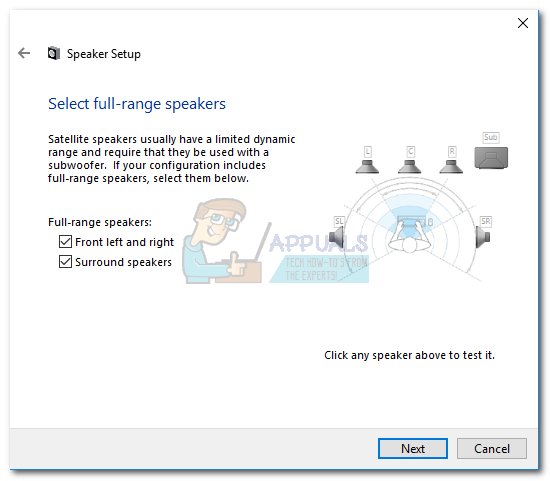
-
Si la configuration se termine avec succès, appuyez sur le bouton Terminer et passez à la section de test ci-dessous.
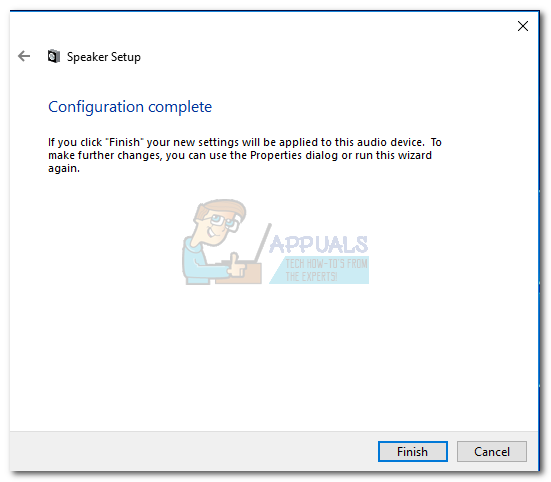
Noter: Si vous avez des enceintes 5.1 mais impossible de sélectionner 5. 1 Enveloppe après avoir cliqué sur le bouton Configurer (option grise ou non disponible), le problème est en partie un bug de Microsoft qui a essayé de pousser Sonic Surround et Dolby Atmos en forçant les utilisateurs à abandonner l'ancienne technologie. Le problème existe depuis la sortie de Windows 10 et Microsoft ne semble pas vouloir y remédier. En échange, l'entreprise semble viser une obsolescence programmée en matière de son surround 5.1. Bien que de nombreux utilisateurs se plaignent que leur configuration 5.1 a cessé de fonctionner après la mise à niveau vers Windows 10 des fenêtres 7 vous 8, il n'y a toujours pas de solution officielle à l'horizon.
Si vous avez seulement rencontré des problèmes avec le son 5.1 après la mise à jour des créateurs, suivez cet article (fenêtres sonores dts 10) pour certains guides de dépannage DTS. Si vous venez de commencer à configurer vos haut-parleurs 5.1 quand tu as le problème, suivez ce guide (Son surround Windows 10 ça ne marche pas) pour résoudre vos problèmes de son surround.
Si vous avez réussi à terminer le processus d'installation, suivez le guide ci-dessous pour tester votre son surround 5.1.
Comment tester le son surround 5.1 en Windows 10
Une fois que vous avez correctement configuré vos haut-parleurs 5.1, il est temps de les mettre à l'épreuve. Nous allons commencer par la méthode intégrée pour tester votre configuration de son surround 5.1, mais si vous voulez tester les vraies capacités de vos enceintes, faites défiler vers le bas et utilisez un test de la collection ci-dessous.
De préférence, vous devez démarrer votre session de test à l'aide de l'assistant de test sonore intégré de Windows. Le logiciel fera un test de base pour voir si les canaux audio fonctionnent correctement. Voici un guide rapide sur la façon d'effectuer le test du son dans Windows 10:
-
Appuyez sur la touche Windows + R pour ouvrir une fenêtre d'exécution et tapez »mmsys.cpl«. Appuyez sur Entrée pour ouvrir les propriétés du son.
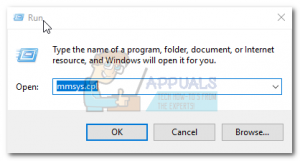
-
Allez à l'écran de lecture et faites un clic droit sur les haut-parleurs 5.1 que vous avez préalablement configuré et sélectionnez Tester.
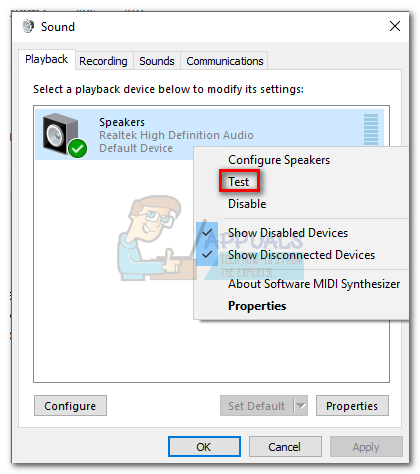
-
Vous devriez maintenant commencer à entendre les sons de test d'écoute provenant de chacune de vos enceintes surround. 5.1 un à un. Utilisez ce test pour vous assurer que tous vos haut-parleurs fonctionnent.
Noter: Alternativement, vous pouvez appuyer sur le bouton Configurer, puis cliquer sur le bouton Tester pour voir une représentation visuelle de l'enceinte testée. Cela garantira que chaque enceinte est connectée dans la bonne position..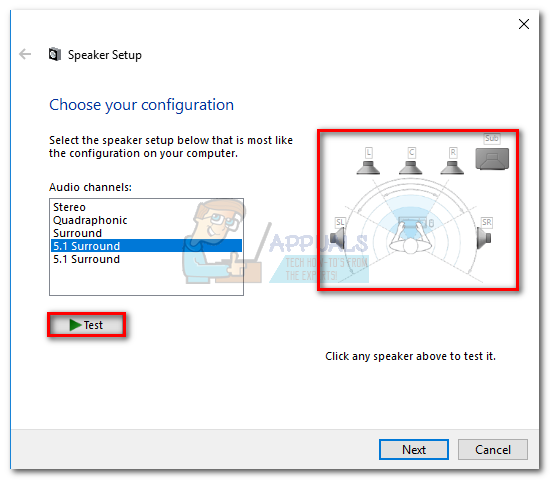
-
Lorsque vous avez fini de tester les haut-parleurs, faites un clic droit et sélectionnez Arrêter le test.
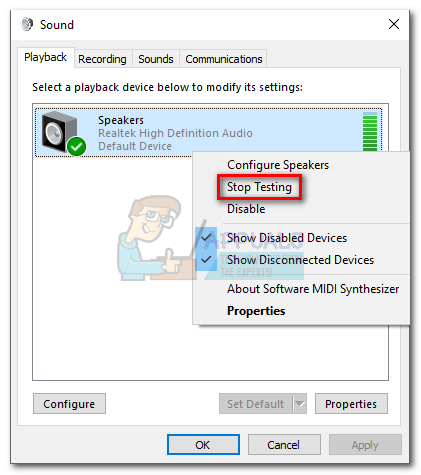
Noter: Si vous voyez l'erreur « Impossible de lire la tonalité de test » lorsque vous cliquez sur le bouton de test, il y a probablement quelque chose qui ne va pas avec votre configuration de son surround. Si c'est le cas, suivez ces deux guides (ici et ici) pour voir quelques étapes de dépannage.
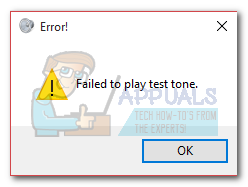
Essais supplémentaires 5.1 Essais environnementaux
Si vous vous êtes assuré que vos haut-parleurs sont correctement connectés et que le son provient de l'endroit où il est censé, faisons un test approfondi. Vous trouverez ci-dessous une série d'exemples de tests qui vous permettront d'entendre si la basse est, les médiums et les aigus de vos haut-parleurs et de votre caisson de basses fonctionnent correctement. Commençons par une liste d'échantillons de test qui n'ont pas besoin d'être téléchargés et peuvent être lus immédiatement.
-
Démo de vérification de canal son Dolby 5.1
-
Test de son ambiophonique LPCM 5.1
-
5.1 Test de son surround « L'hélicoptère »
-
Test de son surround DTS 5.1 haute définition
-
Test de son ambiophonique 5.1 Merci
Noter: La qualité globale des sons que vous entendez dépend toujours du décodeur. En outre, la plupart des services de partage de vidéos (y compris YouTube) ne prend pas en charge Dolby Digital ou DTS. Si vos enceintes sont compatibles avec la sortie DTS ou Dolby Digital, faut les essayer via DVD / Blu Ray, console de jeu ou autre support qui a été encodé avec ces codecs de son surround.
Si vous voulez vraiment voir de quoi sont capables vos enceintes surround, vous devrez télécharger les exemples de fichiers sur votre ordinateur et les ouvrir avec un programme capable de décoder DTS ou Dolby Digital. Voici une liste d'endroits où vous pouvez télécharger des exemples de tests de son surround 5.1:
-
remorques DTS
-
Laboratoires Dolby
- montrer le monde
-
démolir
Article similaire:
- ▷ Quelle est la demande d'enregistrement d'un dispositif de tuner TV numérique et doit être supprimée?
- Haut 10 Lecteurs IPTV pour Windows [2020]
- ⭐ Comment obtenir des comptes Fortnite gratuits avec Skins?
- Comment corriger le code d'erreur “WS-37403-7” et PlayStation 4?
- Le 5 meilleurs navigateurs pour Windows XP
- Comment désactiver Adobe AcroTray.exe au démarrage






